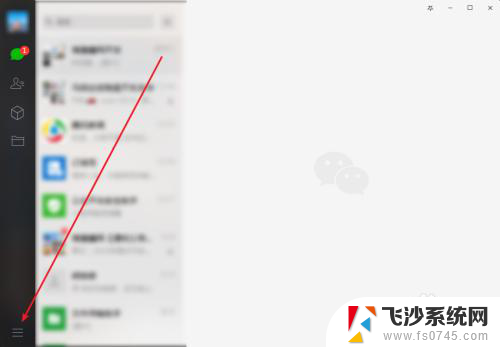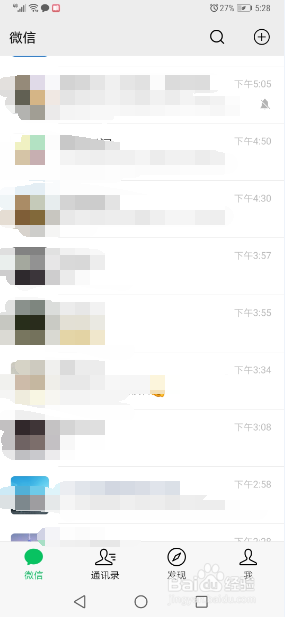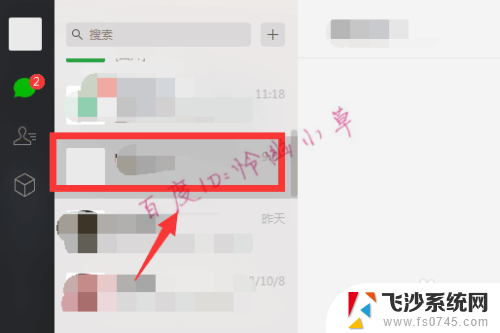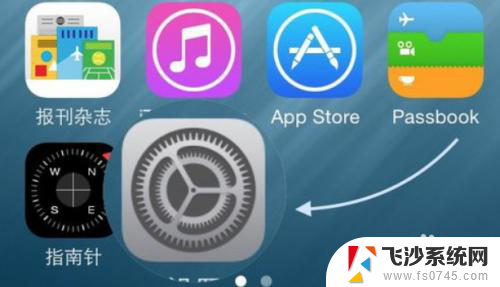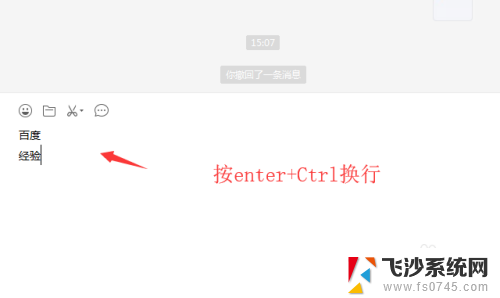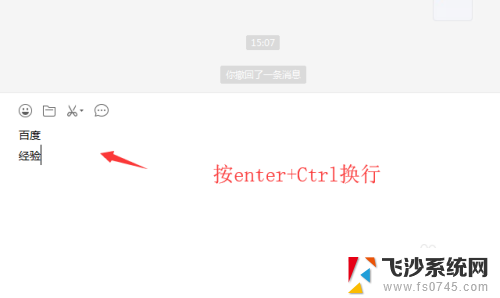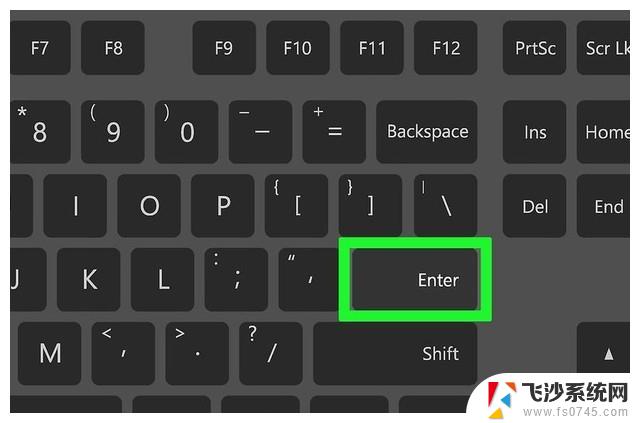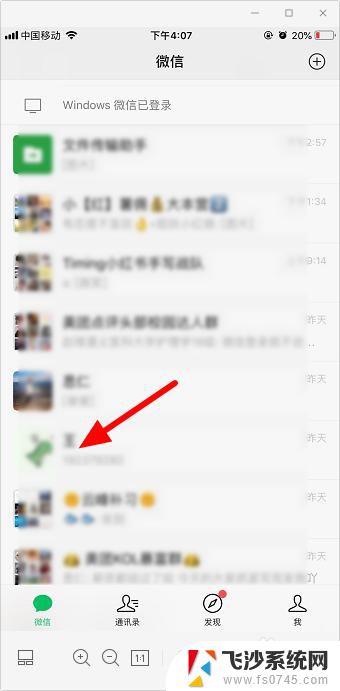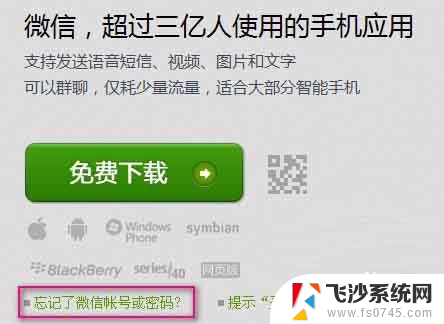微信手机打字怎么换行 手机微信输入框内如何换行
微信手机打字怎么换行,在现代社交媒体的时代,微信已经成为了人们生活中不可或缺的一部分,在使用微信的过程中,我们有时会遇到一个问题:如何在手机上进行换行输入?尤其是在微信的输入框内,我们经常会遇到字数限制的困扰,需要将一段较长的文字进行合理的换行,以便更好地表达我们的意思。有没有什么简单的方法可以在微信中进行换行呢?下面将为大家详细介绍手机微信输入框内如何换行的方法。
具体步骤:
1.打开手机微信,进入微信首页后,点击任意联系人,进入与该联系人的聊天页面。
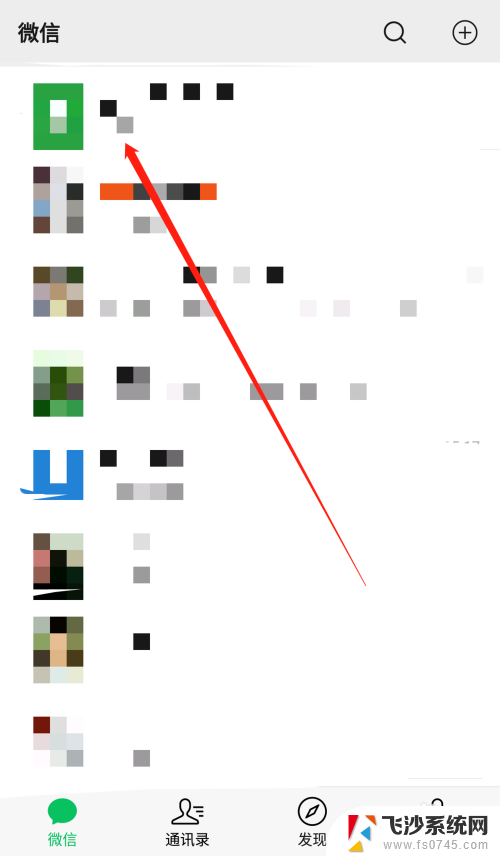
2.进入与联系人的聊天页面后,点击页面中的输入栏,进入内容编辑状态。
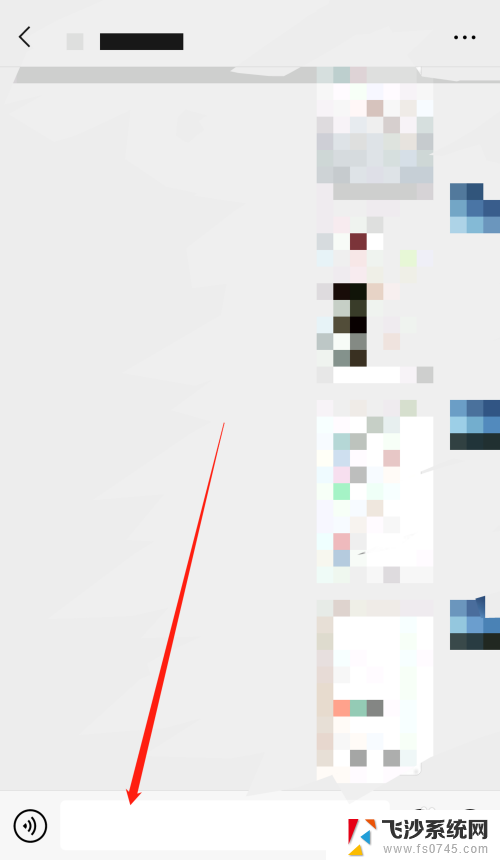
3.在微信的输入框内的第一行先输入内容(如果想要第一行是空白也可以不输入内容),点击键盘中的如下图所指的图标。
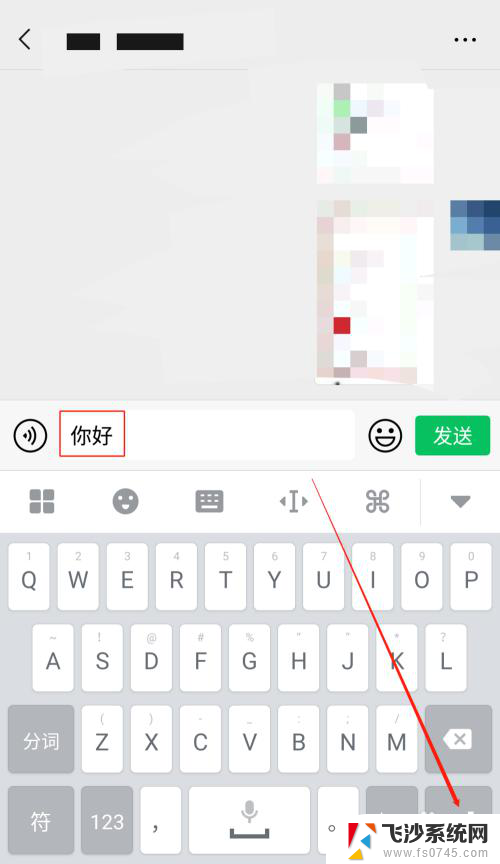
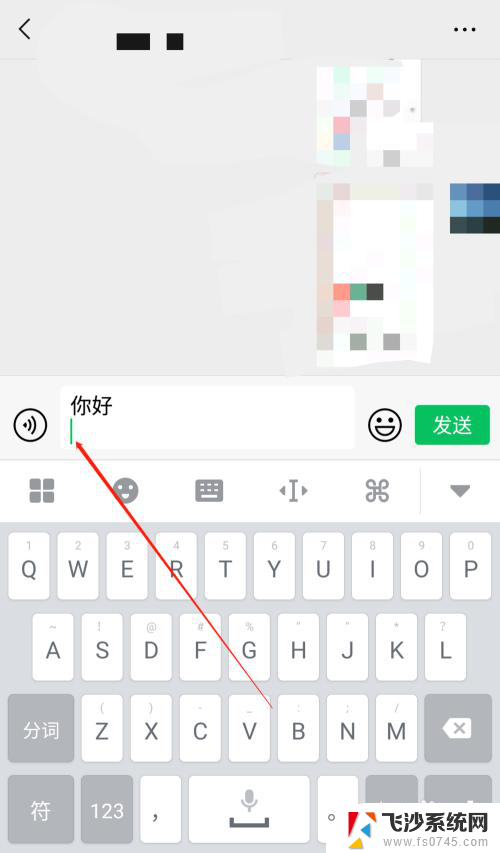
4.点击换行图标后,我们可以看到输入框中的光标位置换到了下一行。点击换行图标可以一直换行。
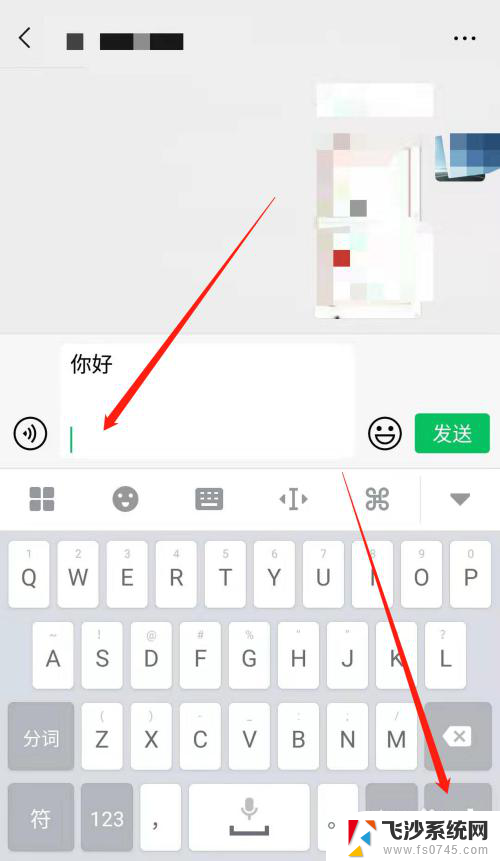
5.换行完成后,在输入框内编辑完内容后。点击发送,可以看到发送的消息就分为两行了。
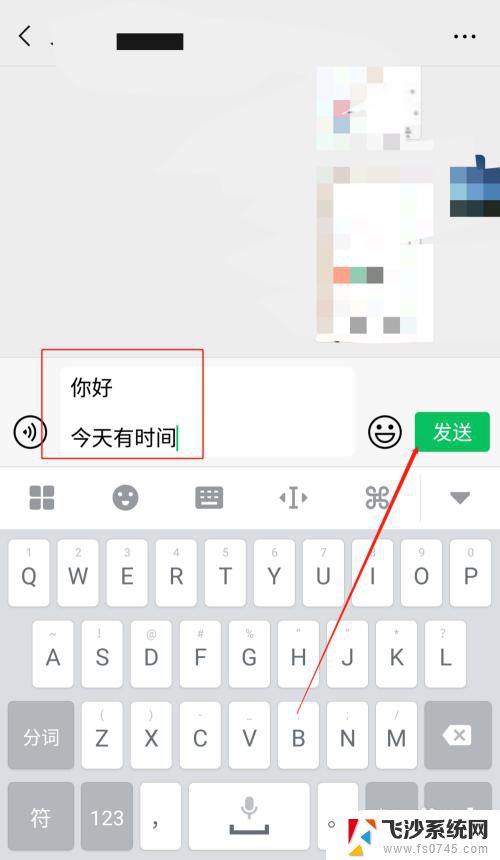
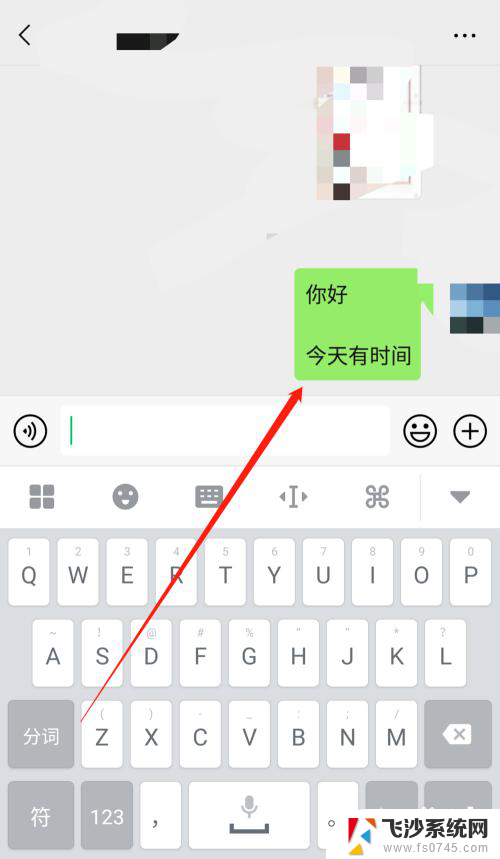
6.无论你使用的9键输入还是26键输入,键盘都有换行图标,点击即可完成换行。
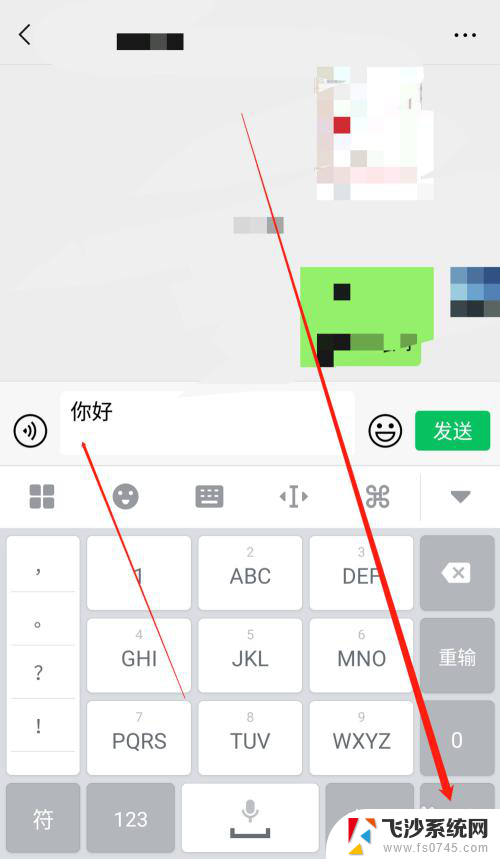
以上就是微信手机打字如何换行的全部内容,如果还有不清楚的用户可以参考以上小编的步骤进行操作,希望对大家有所帮助。